-
¿Por qué no lograste apagar la máquina virtual?
-
¿Cómo solucionar el problema de fallo al poner en suspenso una máquina virtual?
-
La instantánea en pausa es compatible con Vinchin Backup & Recovery
-
No se pudo poner en pausa la máquina virtual: Preguntas frecuentes
-
Resumen
El entorno virtual ha facilitado la creación de sistemas empresariales, aunque también es necesario mantenerlo continuamente. El respaldo y los instantáneos suelen ser las formas que los administradores de TI utilizan para proteger los datos de las máquinas virtuales.
La instantánea es más conveniente que la copia de seguridad. Los usuarios obtienen tanto los datos como el estado de la máquina virtual guardados. De hecho, la instantánea también puede ayudar a hacer una copia de seguridad de la máquina virtual.
Normalmente hay 2 tipos de instantáneas en VMware: instantáneas estándar y en reposo. La instantánea en reposo garantiza que un disco de instantánea represente un estado coherente de los sistemas de archivos del invitado. El sistema de archivos del invitado en reposo será adecuado para la copia de seguridad, por eso los proveedores de copias de seguridad suelen crear una instantánea en reposo antes de realizar la copia de seguridad.
Puedes crear una instantánea en estado de reposo desde el cliente de ESXi o vCenter. Solo marca Detener actividad en el sistema de archivos del invitado (requiere VMware Tools) al crear la instantánea para generar una instantánea en estado de reposo.
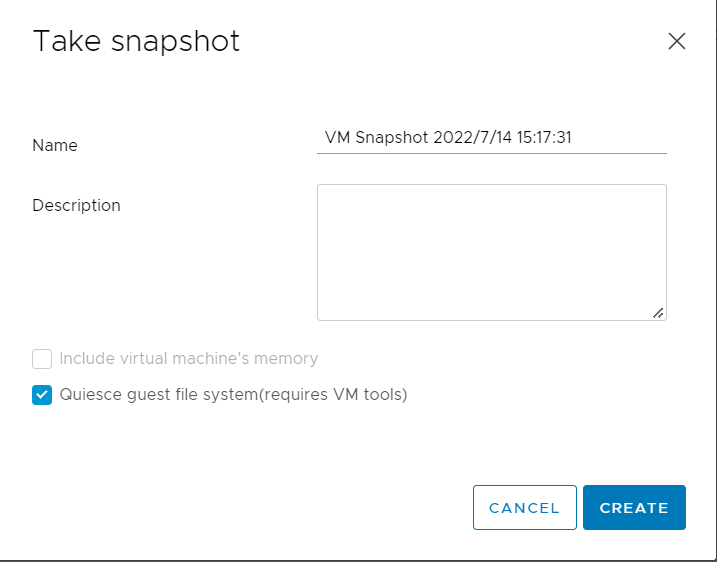
¿Y si no puedes crear una instantánea en estado de reposo o tu software de copia de seguridad informa que falló el proceso de poner la VM en estado de reposo? Conocerás las causas en la siguiente sección.
¿Por qué no lograste apagar la máquina virtual?
Crear una instantánea en estado de reposo requiere que estén instaladas las Herramientas de VMware en el sistema invitado, por lo que un problema con VMware Tools podría ser la causa.
La entrada/salida en la máquina virtual y el espacio en la VM o datastore también influirán en la toma de una instantánea en estado de pausa.
Algunos servicios como VMware Snapshot Provider y Volume Shadow Copy están influyendo en el proceso.
Si tu sistema de copias de seguridad reporta este problema, también deberías verificar si se puede tomar una instantánea en modo de pausa en ESXi o vCenter.
¿Cómo solucionar el problema de fallo al poner en suspenso una máquina virtual?
Existen algunas soluciones de las comunidades que los usuarios han utilizado para resolver el problema.
Solución 1. Reinicia el invitado
Reiniciar la máquina invitada a menudo es la manera más fácil de solucionar la mayoría de los problemas en el entorno de TI. Algunos usuarios reportaron que este problema aparece de forma aleatoria, por lo que simplemente puedes reiniciar la máquina invitada para ver si luego se puede crear la instantánea en estado de reposo.
Solución 2. Actualiza las herramientas de VMware
VMware Tools es imprescindible para pausar la máquina virtual, por lo que debes verificar si está en la máquina invitada o si se ha eliminado accidentalmente.
A veces, las VMware Tools desactualizadas causan este problema. Actualizar VMware Tools podría resolver el problema. También puedes leer la descripción de la actualización para ver si este es un problema conocido.
Algunos usuarios reportaron que este problema podría estar relacionado con el orden de instalación de VMware Tools y el agente de copia de seguridad. VMware Tools debe instalarse antes que el agente de copia de seguridad, y cuando VMware Tools necesite actualizarse, es necesario desinstalar primero el agente de copia de seguridad y volver a instalarlo después de la actualización de VMware Tools. Por lo tanto, si has instalado un agente de copia de seguridad, puedes eliminar tanto VMware Tools como el agente de copia de seguridad y volver a instalarlos en el orden correcto.
Si vas a reinstalar VMware Tools, puedes intentar seleccionar Personalizado y desmarcar la opción VSS esta vez.
Solución 3. Reducir la cantidad de I/O continuo a la máquina virtual
Puede que hayas visto la alerta de que Cannot create a quiesced snapshot because the snapshot operation exceeded the time limit for holding off I/O in the frozen virtual machine.
Significa que la entrada/salida de la VM es demasiado alta y la transferencia de datos no se puede completar, por lo que no se debe sobrecargar la VM al tomar una instantánea en reposo.
Solución 4. Liberar espacio en la VM o en el datastore
Si el espacio en la VM se agota, no podrás crear una instantánea en estado de reposo. Este problema también ocurrirá si la VM tiene espacio libre pero el datastore no lo tiene.
El documento de VMware dice que no se pueden poner en reposo las máquinas virtuales que tienen discos de gran capacidad, pero no define qué es una gran capacidad.
Por lo tanto, verifica el espacio en la máquina virtual y el datastore. Asegúrate de que haya suficiente almacenamiento para la instantánea en estado de reposo.
Solución 5. Detener el servicio "VMware Snapshot Provider"
Los usuarios informaron que solucionaron este problema desactivando el servicio "VMware Snapshot Provider" en la máquina invitada.
Pulsa Tecla de Windows + R para abrir cmd.exe > escribe services.msc para abrir Servicios > ubica VMware Snapshot Provider > haz clic derecho y selecciona Stop
Si no soluciona el problema, intenta detener Volume Shadow Copy al mismo tiempo.
La instantánea en pausa es compatible con Vinchin Backup & Recovery
Vinchin es socio oficial de VMware y Vinchin Backup & Recovery es la solución profesional de copias de seguridad de VMware vSphere que ha ayudado a miles de empresas a proteger sus entornos virtuales.
No es necesario instalar el agente de copia de seguridad en cada invitado, solo añade el host al servidor de copia de seguridad Vinchin y luego puedes realizar copias de seguridad para cualquier invitado en el host sin agente.
Vinchin Backup & Recovery ofrece muchas estrategias de copia de seguridad para permitirte respaldar las VM de la manera que desees. Al activar Instantánea en Quiesced, puedes mantener los sistemas de archivos o aplicaciones de la VM en un estado coherente mediante el procesamiento con conciencia de aplicaciones antes de tomar la instantánea.
Puedes crear fácilmente un trabajo de copia de seguridad de VMware en la consola web intuitiva.
1. Seleccione la VM de VMware

2. Seleccione el almacenamiento de copias de seguridad

3. Selecciona las estrategias de copia de seguridad

4. Envíe el trabajo

Prueba gratuita de 60 días con todas las funciones está disponible ahora. Puedes experimentar todas las características de Vinchin Backup & Recovery, incluidas Instant Recovery (recupera una MV de cualquier tamaño desde su copia de seguridad en 15 segundos), Recuperación Multiplataforma (si tienes otras plataformas como Hyper-V, Proxmox, XenServer, Red Hat Virtualization, etc., puedes migrar MV entre diferentes plataformas), Compresión de Datos y Deduplicación (ahorra un 60% del almacenamiento de copias de seguridad), etc.
No se pudo poner en pausa la máquina virtual: Preguntas frecuentes
P1: ¿Cómo puedo verificar si VMware Tools puede poner en pausa la MV?
A: Asegúrese de que VMware Tools esté instalado, en ejecución y actualizado dentro del sistema invitado para habilitar la compatibilidad con el estado de quiescencia.
¿Puede una configuración de VM corrupta causar fallos en la pausa?
Sí. Las entradas no válidas o discos fantasma en el archivo VMX pueden bloquear la quiescencia y podrían requerir la limpieza o recreación de la máquina virtual.
P3: ¿Qué papel juega Windows VSS en la resolución de errores?
Los escritores VSS con errores o colgados dentro del sistema operativo invitado pueden evitar la pausa del sistema de archivos, por lo que debe comprobar vssadmin list writers en busca de errores.
Resumen
Quiecsed snapshot puede garantizar que un disco de instantánea represente un estado coherente de los sistemas de archivos del invitado y cree un entorno adecuado para la copia de seguridad.
Si no lograste poner la máquina virtual en estado de reposo o recibiste una alerta relacionada de tu sistema de respaldo, puedes leer las posibles razones en esta publicación y usar las 5 soluciones para corregir el problema.
Vinchin Backup & Recovery también admite Instantáneas en reposo durante la copia de seguridad de la VM. Puedes probarlo gratis.
Compartir en:





